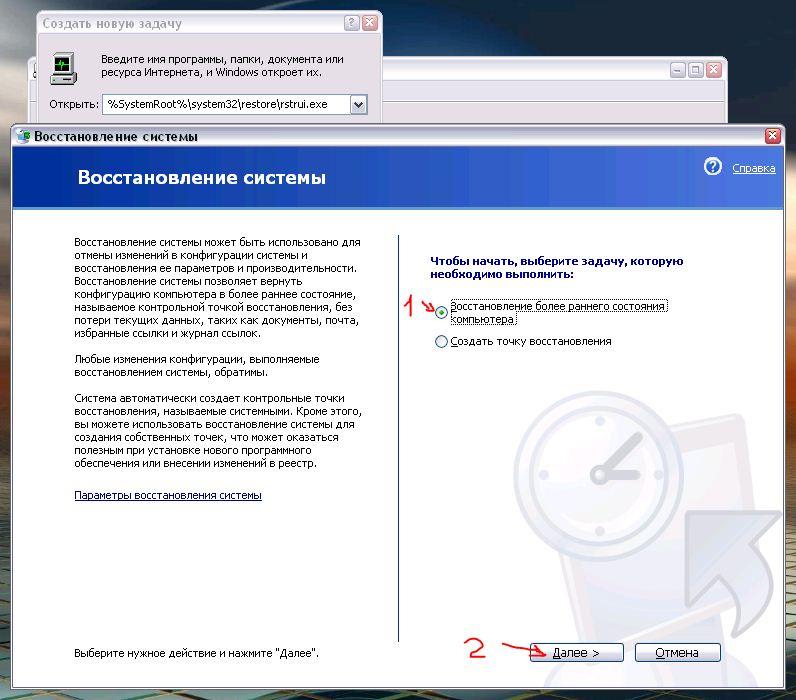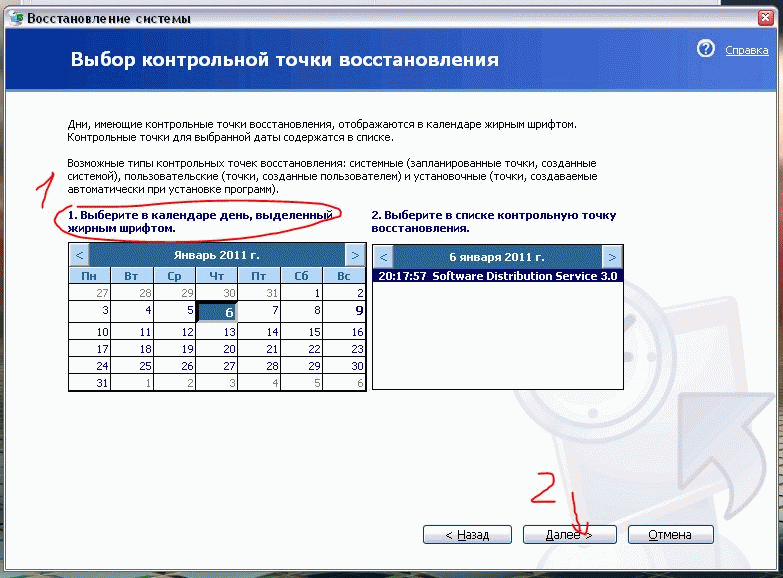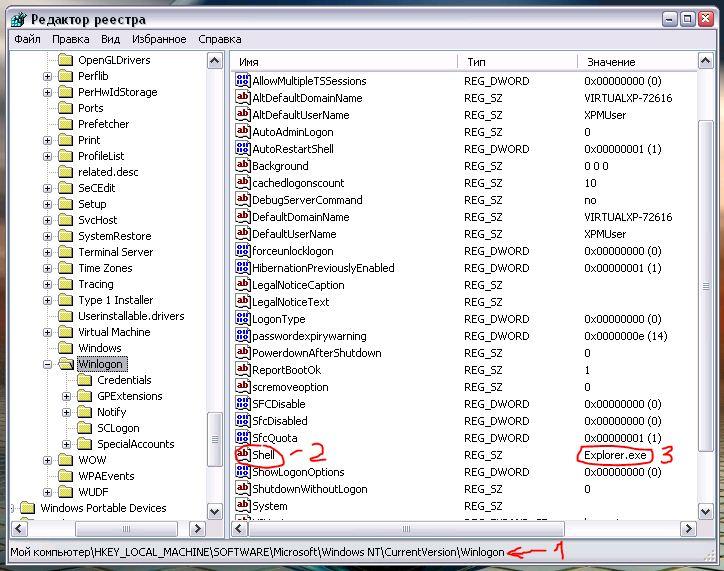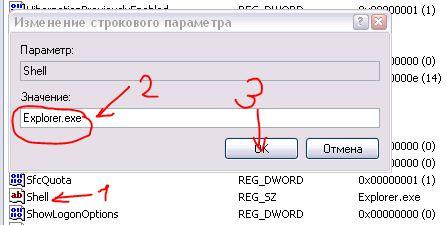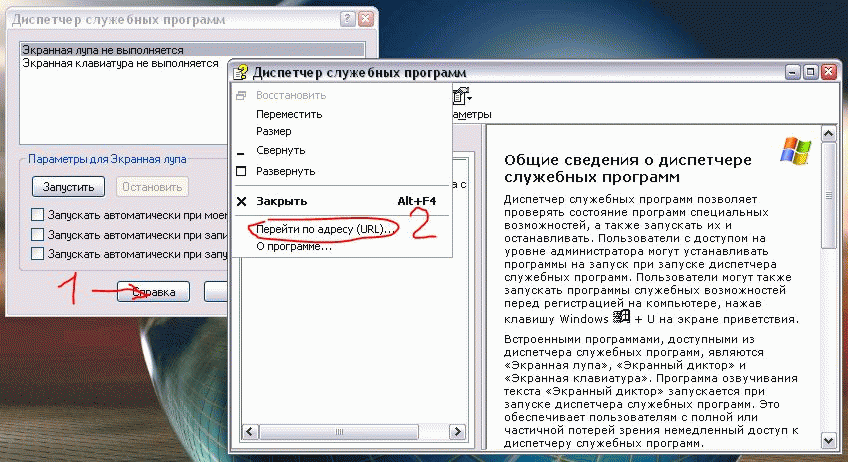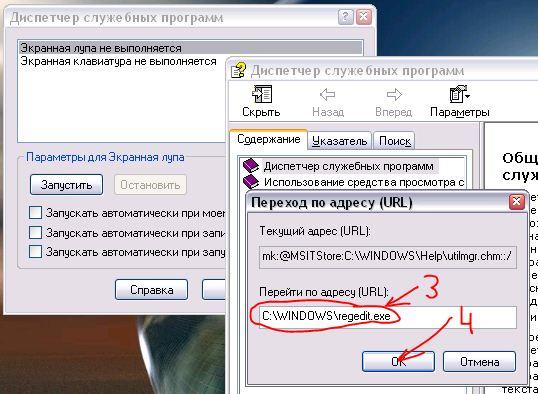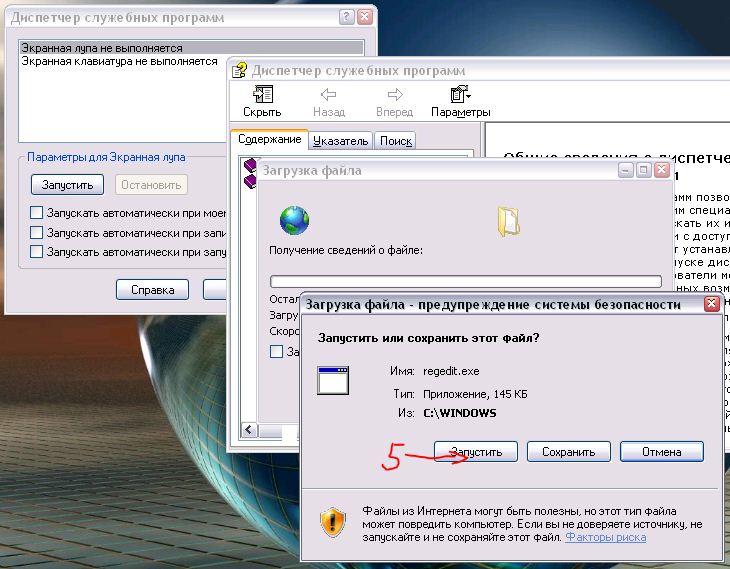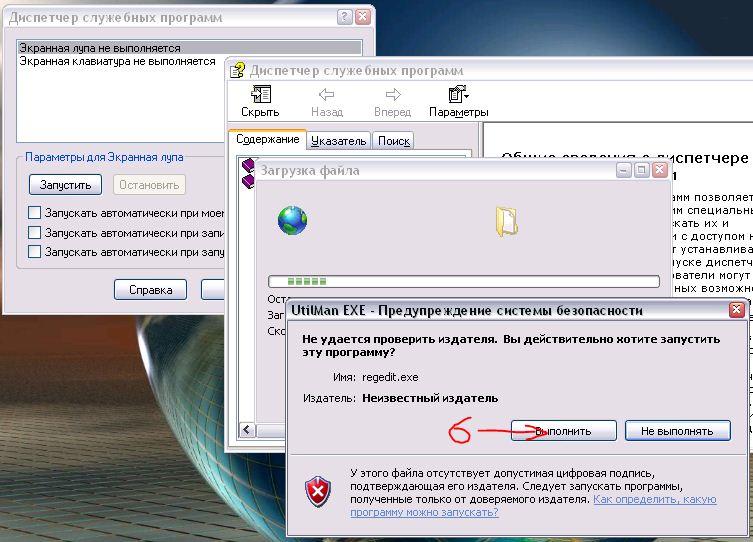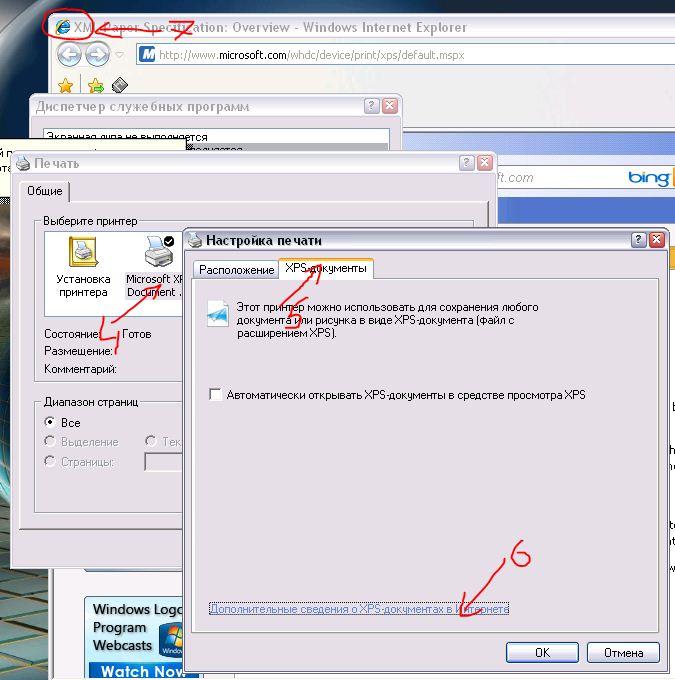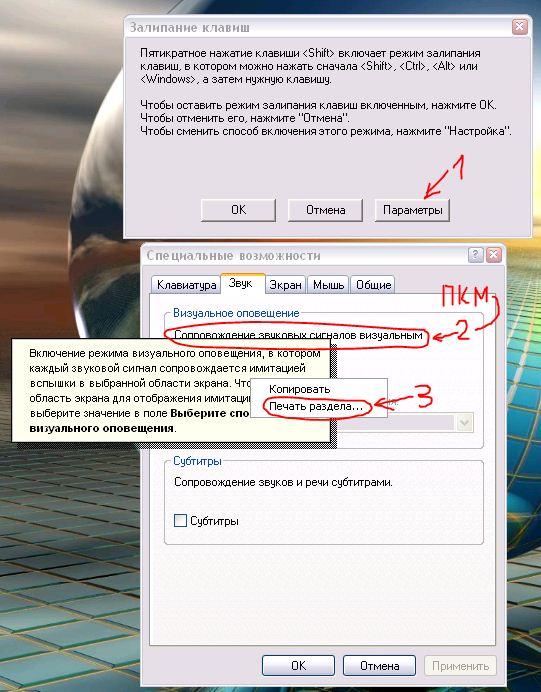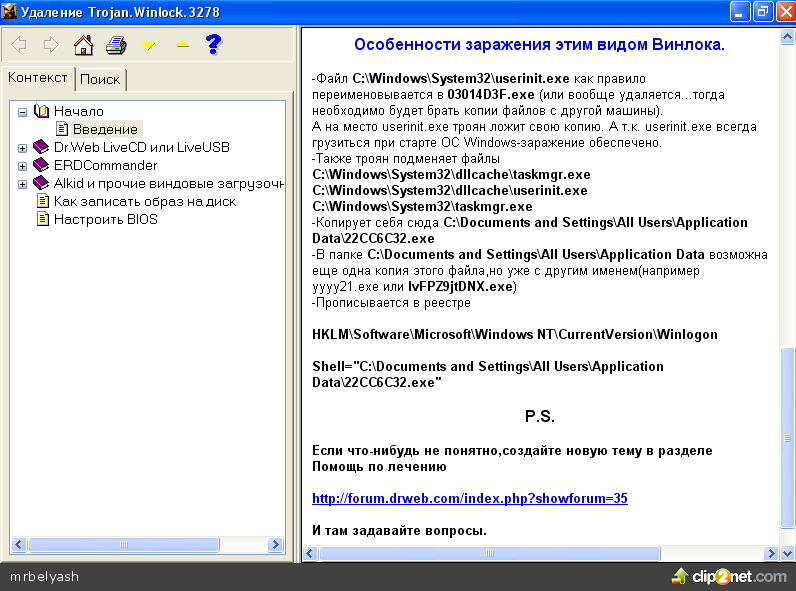|
Как удалить Winlock своими силами!, Примеры борьбы с винлока
|
|
| Николай | Дата: Четверг, 14.07.2011, 13:32 | Сообщение # 1 |
|
Хакер
Группа: Администраторы
Сообщений: 28
Статус: Offline
| Подмена локером Explorer.exe в Shell (реестр) и как с этим быть.
Данный пример не панацея от всех винлоков в мире, но такой расклад встречается довольно часто.
Ну и пример как использовать ERD против винлока.
Quote Следующим видео (если это не прикроют) будет пример с userinit, как восстановить и как найти покореженный файл.
Доступно только для пользователей
|
| |
|
|
| Николай | Дата: Четверг, 14.07.2011, 13:38 | Сообщение # 2 |
|
Хакер
Группа: Администраторы
Сообщений: 28
Статус: Offline
| Локер прописывает себя в разделе реестра в ветке RUN.
Данный пример не панацея от всех винлоков в мире, но такой расклад встречается очень часто.
Ну и пример как использовать ERD против винлока.
|
| |
|
|
| Николай | Дата: Четверг, 14.07.2011, 13:39 | Сообщение # 3 |
|
Хакер
Группа: Администраторы
Сообщений: 28
Статус: Offline
| Локер использует планировщик заданий Windows.
Данный пример не панацея от всех винлоков в мире, но такой расклад встречается хотя редко.
Ну и пример как использовать ERD против винлока.
|
| |
|
|
| Николай | Дата: Четверг, 14.07.2011, 13:40 | Сообщение # 4 |
|
Хакер
Группа: Администраторы
Сообщений: 28
Статус: Offline
| Локер против userinit + утилита Беляша.
Данный пример не панацея от всех винлоков в мире, но такой расклад встречается регулярно.
Ну и пример как использовать ERD против винлока.
|
| |
|
|
| Николай | Дата: Четверг, 14.07.2011, 13:41 | Сообщение # 5 |
|
Хакер
Группа: Администраторы
Сообщений: 28
Статус: Offline
| Вот еще про восстановление системы средствами ERD:
восстановление состояния системы на дату ДО заражения.
|
| |
|
|
| Николай | Дата: Четверг, 14.07.2011, 13:50 | Сообщение # 6 |
|
Хакер
Группа: Администраторы
Сообщений: 28
Статус: Offline
| +++ по последним наблюдениям, восстановление без ERD:
1) используем безопасный режим загрузки Windows:
Пробуем восстановить состояние системы на дату ДО заражения. (для справки читаем ЗДЕСЬ)
-> для Windows 7 можно воспользоваться родной, встроенной средой восстановления Windows RE
(загружается самостоятельно, без загрузки ОС, ERD не нужен!)
Пробуем "Восстановление запуска", если не помогло - запускаем "Восстановление системы".
-> для Windows XP иногда есть возможность загрузиться в безопасном режиме с поддержкой командной строки,
загружаемся и в консоли набираем команду %systemroot%\system32\restore\rstrui.exe
(или C:\WINDOWS\system32\Restore\rstrui.exe, если Windows установлена по умолчанию), жмем ввод - запустится Мастер восстановления. Для 7 и Vista вводим %systemroot%\system32\rstrui.exe
-> если восстановление не удалось, но командная строка работает - можно пробовать запустить Проводник (в консоли - %SystemRoot%\explorer.exe или C:\WINDOWS\explorer.exe) или Редактор реестра (в консоли - %SystemRoot%\regedit.exe или C:\WINDOWS\regedit.exe) и исправить нужные нам параметры, описано ниже в п.2.
-> если все вышеперечисленное не удалось, но командная строка работает - прямо в ней вводим последовательно строчки (внимательно!):
REG ADD "HKLM\SOFTWARE\Microsoft\Windows NT\CurrentVersion\Winlogon" /v Shell /t REG_SZ /d Explorer.exe /f
REG ADD "HKLM\SOFTWARE\Microsoft\Windows NT\CurrentVersion\Winlogon" /v Userinit /t REG_SZ /d userinit.exe, /f
REG DELETE HKCU\Software\Microsoft\Windows\CurrentVersion\Policies /f
REG ADD HKCU\Software\Microsoft\Windows\CurrentVersion\Policies\Explorer /v NoDriveTypeAutoRun /t REG_DWORD /d 145 /f
REG DELETE "HKLM\SOFTWARE\Microsoft\Windows NT\CurrentVersion\Image File Execution Options\cmd.exe" /f
REG DELETE "HKLM\SOFTWARE\Microsoft\Windows NT\CurrentVersion\Image File Execution Options\taskmgr.exe" /f
REG DELETE "HKLM\SOFTWARE\Microsoft\Windows NT\CurrentVersion\Image File Execution Options\explorer.exe" /f
REG DELETE "HKLM\SOFTWARE\Microsoft\Windows NT\CurrentVersion\Image File Execution Options\iexplorer.exe" /f
REG DELETE HKLM\Software\Microsoft\Windows\CurrentVersion\Policies\System /v DisableRegistryTools /f
REG DELETE HKLM\Software\Microsoft\Windows\CurrentVersion\Policies\System /v DisableTaskMgr /f
после каждой строчки - жмем ввод (Enter)! потом пробуем перезагрузитья в нормальном режиме (пробуйте после первых двух).
так-же можно запустить предварительно скачанный и распакованный на флешку .cmd файл, который выполнит все вышеперечисленное. скачать.
----------------------------------------------
2) "на удачу" и/или восстановление после удаления винлока:
иногда сбои в "работе" винлоков дают возможность легко запустить диспетчер задач (Ctrl+Shift+Esc или Ctrl+Alt+Del), мы опять получаем возможность запустить Мастер восстановления системы:

+ запустите %SystemRoot%\system32\restore\rstrui.exe (или можно C:\WINDOWS\system32\Restore\rstrui.exe, если Windows установлена по умолчанию)
и далее:
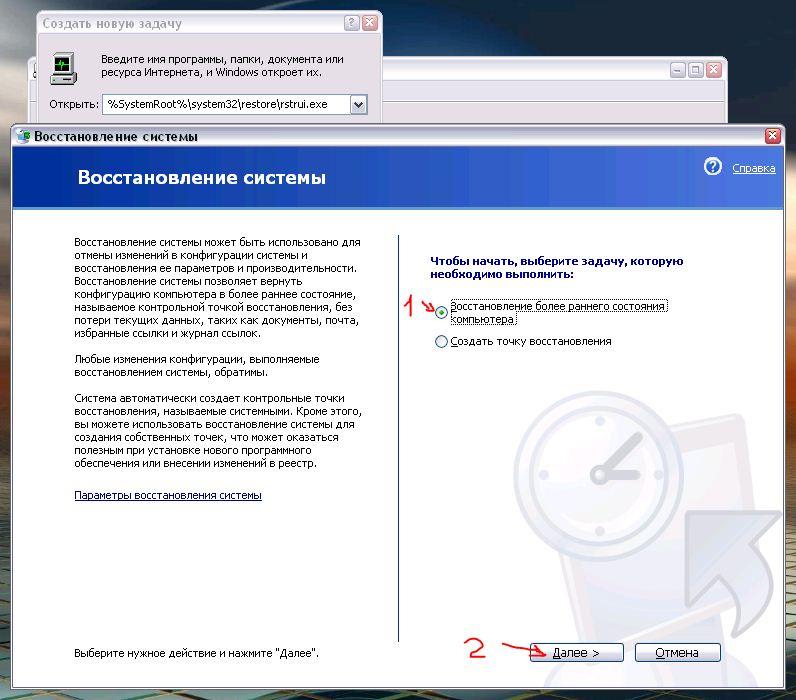
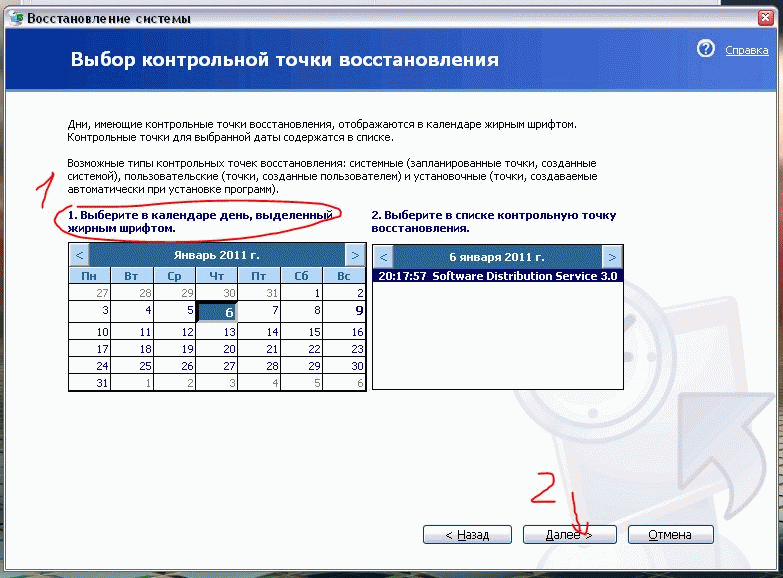
или, так же - через диспетчер задач, можно запустить Редактор реестра и исправить нужные нам параметры
(например, часто отсутствует рабочий стол после удаления винлока)
это в любом случае придется делать тем, у кого восстановление системы отключено "врагами":
+ запускаем %SystemRoot%\regedit.exe (или можно C:\WINDOWS\regedit.exe, если Windows установлена по умолчанию)
и далее:
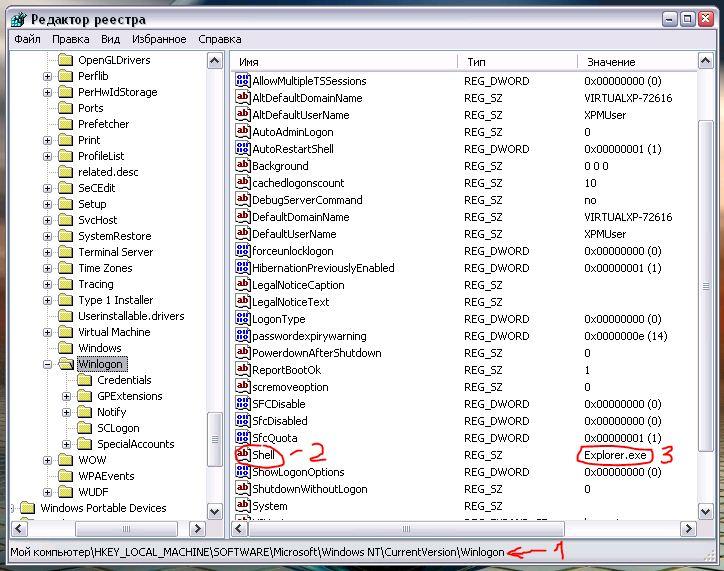
ищем и проверяем ветку реестра
HKLM\SOFTWARE\Microsoft\Windows NT\CurrentVersion\Winlogon\Shell -> должно быть значение Explorer.exe
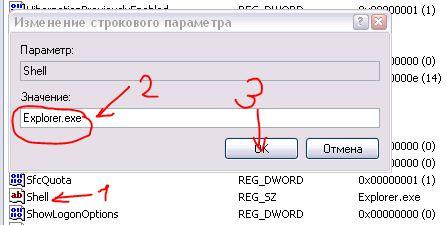
щелкнуть по параметру Shell и изменить значение на правильное - т.е. стираем что есть и пишем Explorer.exe
Сразу проверяем значения
HKEY_LOCAL_MACHINE\SOFTWARE\Microsoft\Windows NT\CurrentVersion\Winlogon\Userinit -> должно быть значение userinit.exe,
HKEY_LOCAL_MACHINE\SYSTEM\CurrentControlSet\Control\SafeBoot\AlternateShell -> должно быть значение cmd.exe
HKEY_LOCAL_MACHINE\SYSTEM\ControlSet001\Control\SafeBoot -> должно быть значение cmd.exe
в ветке HKEY_LOCAL_MACHINE\SOFTWARE\Microsoft\Windows NT\CurrentVersion\Image File Execution Options -> НЕ должно быть параметров explorer.exe и/или taskmgr.exe - УДАЛИТЬ!
в ветке HKEY_LOCAL_MACHINE\SOFTWARE\Microsoft\Windows\CurrentVersion\policies\system -> НЕ должно быть параметра DisableTaskMgr - УДАЛИТЬ! -> после исправлений - перезагрузка.
+ смотрим подозрительные файлы в папке автозагрузки и в ключах реестра:
HKEY_LOCAL_MACHINE\Software\Microsoft\Windows\CurrentVersion\Run
HKEY_CURRENT_USER\Software\Microsoft\Windows\CurrentVersion\Run
т рояны могут маскировать свои файлы под "настоящие" системные файлы, например, в ключе shell может вызываться explorеr.exe, у которого в названии одна из букв - в русской раскладке, а в ключе Userinit - userinet.exe, может содержать русскую букву е... Поэтому лучше всего самим перенабрать эти строки и проверить пути загрузки.
-> если Редактор реестра заблокирован - пробуем запустить консоль %systemroot%\system32\cmd.exe (C:\WINDOWS\system32\cmd.exe) через Диспетчер задач или нажав комбинацию Win+R, и уже в консоли ввести команды из п.1. Полезно почитать Если что-то отключено
3) когда все заблочено и безопасный режим не работает - ищем обходные пути:
иногда сбои в "работе" винлоков дают возможность запустить, например, экранную лупу... тогда можно попытаться запустить браузер или редактор реестра или восстановление системы:
-> жмем Win+U-> вызов Диспетчера служебных программ и далее так:
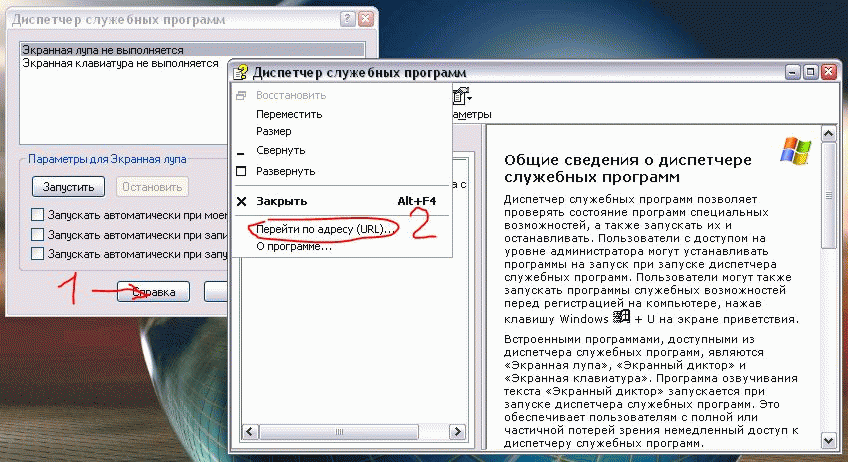
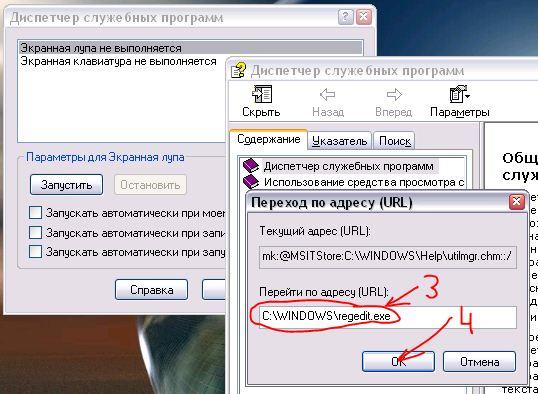
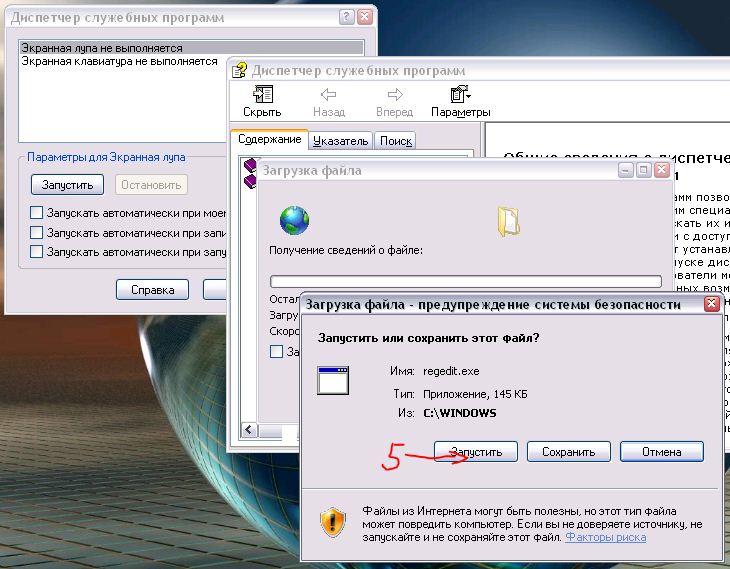
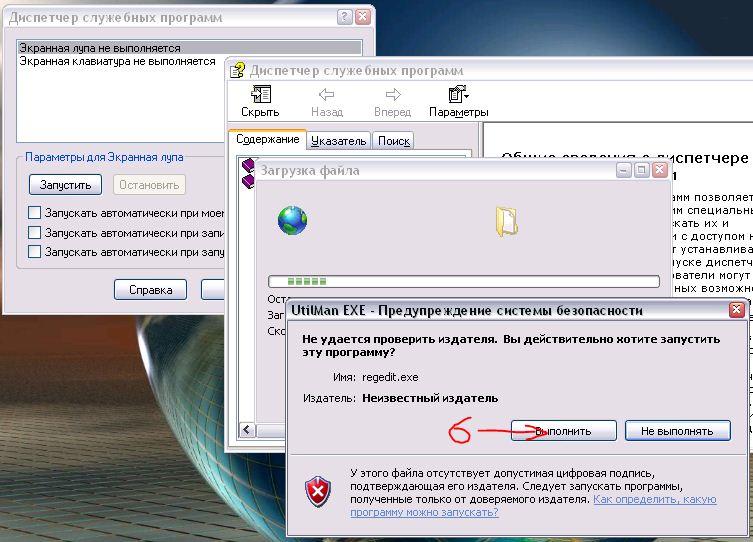
-> или так попытаться:


смотрим какие принтеры есть или выбираем "Установка принтера", например:
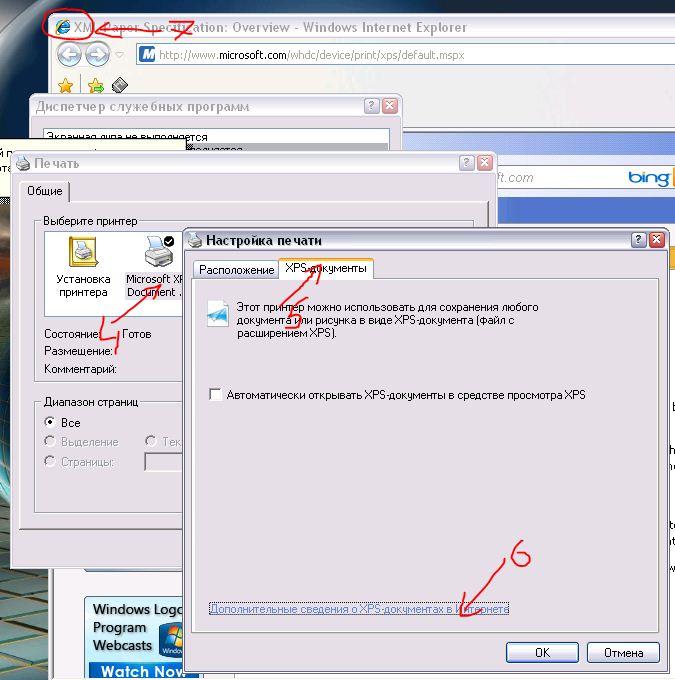
-> жмем правый Shift 5 раз подряд или дольше 8 секунд - появляется окно запроса фильтрации ввода (Залипание клавиш):
в нем жмем Параметры и далее:
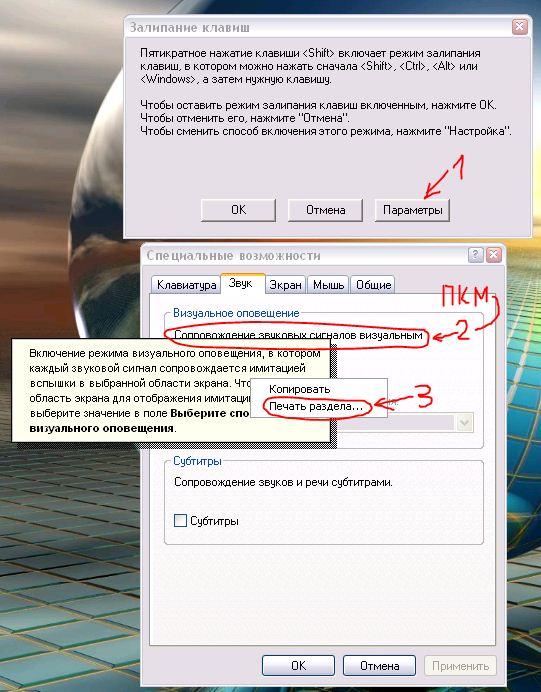
далее - как выше описано.
т.е. ИЩЕМ выход... возможность запустить справку/браузер...т.к. и из них можно запустить C:\WINDOWS\regedit.exe или cmd.exe или explorer.exe smile.gif
В браузере можно нажать в меню Файл -> Открыть -> Обзор (или Открыть файл) и запустить нужную программу...
-> иногда получается разблокировать рабочий стол так: нажимать клавишу Win и пытаться правой кнопкой мыши вызвать меню подозрительного приложения на мигающей внизу панели задач и выбрать пункт - закрыть окно... или нажимать комбинацию клавиш Ctrl+Shift+Esc , и в это же время пытаться мышкой снять подозрительную задачу в мигающем диспетчере... иногда локер можно закрыть так: при загрузке системы часто нажимать комбинацию Alt+F4. Пробовать все и в безопасном режиме!
-> На некоторых клавиатурах есть дополнительные клавиши для вызова приложений и функций - пробуем их...
-> Пробуем стандартные сочетания клавиш Windows:
жмем Win+M - Свернуть все окна.
жмем Win+D - Отображение рабочего стола.
жмем Win+стрелка вниз - Свертывание окна.
жмем Win+E - Открытие компонента «Компьютер».
жмем Win+F - Поиск файла или папки.
жмем Win+R - Открытие диалогового окна «Выполнить».
жмем Win+PAUSE - Открытие диалогового окна свойств системы.
жмем Alt+F4 - закрыть активное окно...
да, и такое бывает срабатывает smile.gif
Далее - запускаем редактор реестра или восстановление системы, как выше описано.
-----------------------------------------------------------------------------------
НЕ забываем, что после всех манипуляций, необходимо проверить свой компьютер свежим Anti-malware
|
| |
|
|
| Николай | Дата: Четверг, 14.07.2011, 14:03 | Сообщение # 7 |
|
Хакер
Группа: Администраторы
Сообщений: 28
Статус: Offline
| Винлок меняет место прописки.
|
| |
|
|
| Николай | Дата: Четверг, 14.07.2011, 14:04 | Сообщение # 8 |
|
Хакер
Группа: Администраторы
Сообщений: 28
Статус: Offline
| Как нейтрализовать винлок штатными средствами windows.
Способ срабатывает редко, но как вариант для рассмотрения имеет место быть.
|
| |
|
|
| Николай | Дата: Четверг, 14.07.2011, 14:04 | Сообщение # 9 |
|
Хакер
Группа: Администраторы
Сообщений: 28
Статус: Offline
| Новые приемы маскировки Винлоков в системе. И как с этим быть....
|
| |
|
|
| Николай | Дата: Четверг, 14.07.2011, 14:05 | Сообщение # 10 |
|
Хакер
Группа: Администраторы
Сообщений: 28
Статус: Offline
| 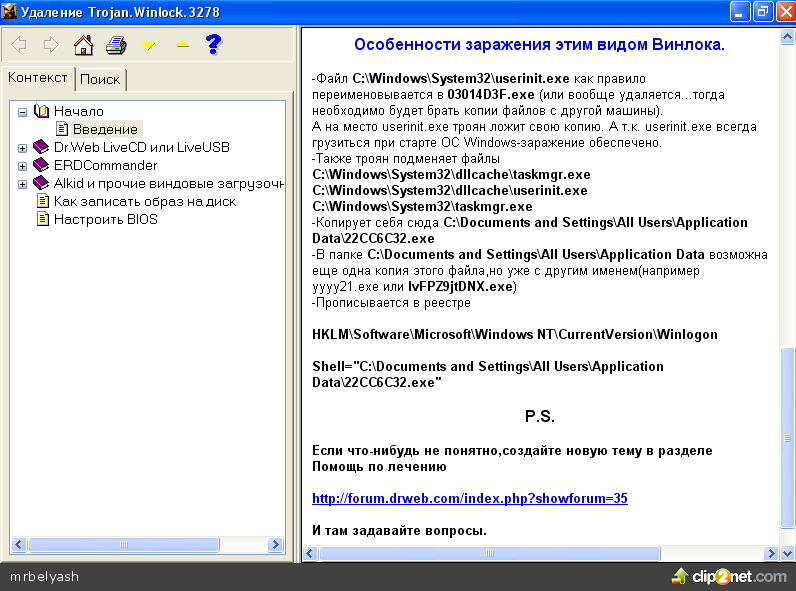
Инструкция как удалять Trojan.WinLock.3278
-в виде chm
md5:72AF727880F1827BB0AF5C0664C44C1C
-в виде exe
md5:06425E44E8C87087CB2DAABBC6CA3B7D
или вот в архиве
md5:D3B3935B05603D7E86E9D2DD19AD3039

WinLock3278.zip
|
| |
|
|
 Новости сайта Мы против Вирусов!
Новости сайта Мы против Вирусов!